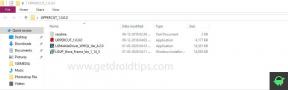Helppo tapa juurruttaa ARK-etu A3 käyttämällä Magiskia ilman TWRP: tä
Juurtuva älypuhelin / / August 05, 2021
Jos käytät ARK Benefit A3 -laitetta ja haluat ottaa juurihakemuksen käyttöön Magiskin kautta, tämä opas on sinulle. Tässä oppaassa olemme jakaneet kanssasi vaiheet Root ARK Benefit A3: n käyttämiseen Magiskilla ilman TWRP: tä hyvin yksinkertaisella tavalla.
Jokainen Android-käyttäjä haluaa saada kaiken irti laitteen mukauttamisesta ja säätämisestä. Juurtuminen on yksi niistä ja tarjoaa pääkäyttäjille tai järjestelmänvalvojille pääsyn käyttäjälle järjestelmän tiedostojen ja sovellusten muokkaamiseksi helposti. Pääkäyttäjän käyttöönoton jälkeen käyttäjät voivat muokata tai poistaa järjestelmän juurihakemistotiedostoja, ylikellottaa laitteen suorituskykyä, käyttää juurtuneita sovelluksia, asentaa mukautettuja moduuleja jne. On olemassa rajattomat mahdollisuudet, joita voit suorittaa helposti juurtuneella laitteellasi.
ARK Benefit A3: n juurruttamiseksi käytämme Magiskia varastokäynnistyskuvan korjaamiseen ja flash-muistiin laitteen käynnistysosioon. Jos nyt kysyt, miksi Magisk? Se on järjestelmätön juuriprosessi, joka ei vahingoita järjestelmän osioita samalla kun sallii juurihallinnan. Magisk voi myös piilottaa verkkoturvallisuustoimenpiteet toimiakseen sovelluksissa kuten kaikki pankkisovellukset, SafetyNet jne.

Sisällysluettelo
-
1 Vaiheet juuret ARK-etuun A3 Magiskin avulla
- 1.1 Ennakkovaatimukset
- 1.2 Vaaditut lataukset:
- 2 1. Kuinka purkaa ja korjata Boot.image Magiskin avulla?
-
3 2. Vaiheet asennetun käynnistyskuvan asentamiseksi ARK Benefit A3: een
- 3.1 Vaiheet järjestelmätön juuren vahvistamiseksi
Vaiheet juuret ARK-etuun A3 Magiskin avulla
Seuraa täyttä syvyysopasta sekä vaatimuksia ja lataa alla olevat linkit.
Pitää mielessä:
- Juurtuminen voi mitätöidä laitteen valmistajan takuun.
- Juurtuminen estää laiteohjelmiston OTA-päivitykset.
Siirrytään nyt seuraaviin tarvittaviin vaiheisiin:
Ennakkovaatimukset
- Puhelimessa tulisi olla vähintään 60% akun mehu.
- Pidä varmuuskopio laitteen tiedoista ensiksi. Siksi, jos jotain menee pieleen, voit saada tärkeät tiedot takaisin.
- Tämän artikkelin kuvatiedostoa tukee vain ARK Benefit A3 -malli. ÄLÄ yritä välähtää sitä muissa malleissa.
- Tarvitset myös PC: n / kannettavan ja USB-kaapelin, jotta voit liittää laitteen tietokoneeseen.
- Lataa kaikki tarvittavat tiedostot, työkalut ja ohjaimet alhaalta vastaavasti.
Vaaditut lataukset:
- Lataa ADB ja pikakäynnistys tiedostot (Windows/MAC)
- ARK USB -ohjaimet - Lataa ja asenna se tietokoneellesi
- Lataa uusin ARK Benefit A3 -osakkeen ROM ja siirrä se tietokoneelle
- Lataa ja asenna QFil Flash -työkalu tietokoneellasi.
Varoitus:
Olemme GetDroidTips-sivustolla, emme ole vastuussa mistään virheistä tai vahingoista, jotka tapahtuvat puhelimellasi tämän oppaan seuraamisen tai sen jälkeen tai minkä tahansa tiedoston vilkkumisen aikana. Sinun pitäisi tietää mitä olet tekemässä. Ota ensin täydellinen varmuuskopio ja jatka omalla vastuullasi!
1. Kuinka purkaa ja korjata Boot.image Magiskin avulla?
- Ensinnäkin, lataa ja pura ROM tietokoneellesi.
- Liitä laite USB-kaapelilla ja kopioi vain boot.img-tiedosto puretusta kansiosta laitteen tallennustilaan
- Tuoda markkinoille Magisk Manager. Kun näyttöön tulee ponnahdusikkuna, jossa pyydetään asentamaan Magisk, valitse ASENNA ja valitse asenna uudelleen.
- Napauta "Patch Boot Image File".

- Siirry sisäiseen tallennustilaan ja valitse puhelimesi aiemmin siirtämäsi käynnistyskuva.
- Odota muutama sekunti. Magisk alkaa korjata käynnistyskuvaa.
- Kun käynnistyskuva on korjattu, kopioi ”patched_boot.img” sisäisestä muistista ja korvaa se samaan purettuun ROM-kansioon tietokoneellasi.
Nyt voit seurata toista vaihetta salatun käynnistyskuvatiedoston vilkkumiseksi.
2. Vaiheet asennetun käynnistyskuvan asentamiseksi ARK Benefit A3: een
Noudata asianmukaista ohjetta asentaaksesi korjatun käynnistyskuvan ARK Benefit A3 -palveluun alla olevasta linkistä:
- Asenna QPST-paketti tietokoneellesi ja suorita QFIL. Valitse Flat build ja navigoi sitten ohjelmoijan polku ROM-kansioon. Valitse ohjelmointipoluksi prog_emmc_ufs_firehose_Sdm660_ddr.elf. Lataa seuraavaksi XMLs RawProgram0.xml ja patch0.xml.
- Aloitetaan käynnistämällä puhelimemme hätälataustilaan.
- Käynnistääksesi hätälataustilaan, sinun on pidettävä hiiren Shift-näppäintä ja hiiren kakkospainiketta painettuna tyhjässä tilassa. Näet alla olevan valintaikkunan avautuvan.

- Napsauta Avaa Powershell-ikkuna tai komentoikkuna täällä. Pohjimmiltaan komentokehote avautuu napsauttamalla.
- Kirjoita adb-komento käynnistääksesi puhelimesi hätälataustilaan
adb uudelleenkäynnistää edl - QFIL: n pitäisi siirtyä ”Ei porttia” -asetukseksi ”Qualcomm HS-USB QDLoader 9008”.
- Heti kun näet tämän ponnahdusikkunan, valitse ”Lataa”. Tämä nollaa laitteesi kokonaan.
- Jos vilkkuminen onnistui, odota vähän ja käynnistä sitten laite. Sinun pitäisi nähdä pieni varoitus, joka valittaa ohjelmiston muuttamisesta. Odota vielä vähän. Voit asentaa magisk managerin tässä vaiheessa, jos se ei ilmestynyt salaman jälkeen. Käynnistä laite uudelleen.
- Se siitä! Sinulla pitäisi olla juurtunut laite nyt.
Joissakin tapauksissa, jos yllä oleva menetelmä ei toimi ARK Benefit A3 -laitteellasi, kokeile sitten ADB-pikakäynnistystapaa.
- Pura nyt ADB & Fastboot -työkalu ja siirrä sitten korjattava käynnistystiedostotiedosto samaan kansioon.
- Avaa komentoikkuna / PowerShell pitämällä Shift-näppäintä + hiiren kakkospainikkeella hiiren kakkospainikkeella.
- Seuraavaksi kirjoita seuraava komento vilkkumaan ”patched_boot.img” Magiskin asentamiseksi ja Android-laitteen juurtamiseksi:
pikakäynnistys flash boot patched_boot.img
- Laitteissa, joissa on A / B-osiojärjestelmä, sinun on käytettävä seuraavia komentoja:
fastboot flash boot_a patched_boot.img pikakäynnistys flash boot_b patched_boot.img
Korvaa [patched_boot.img] lataamasi käynnistystiedoston nimellä ja .img-laajennuksella.
- Odota, että vilkkuva prosessi on valmis.
- Kirjoita lopuksi komento käynnistääksesi laitteen uudelleen.
nopea käynnistys uudelleen
- Se siitä.
Vaiheet järjestelmätön juuren vahvistamiseksi
- Käynnistä Magisk Manager -sovellus laitteellasi.
- Nyt, jotta voit tarkistaa puhelimesi järjestelmätön pääkäyttäjän, näet tilanäytön. Tässä kaikkien vaihtoehtojen tulisi olla vihreät, jos ne ovat oikein juurtuneet. Jos kyllä, se tarkoittaa, että olet ohittanut myös Google SafetyNet -mittauksen.
Siinä se, kaverit. Toivomme, että pidit tämän oppaan hyödyllisenä ja olet juurtanut ARK Benefit A3 -laitteesi onnistuneesti. Jos sinulla on kysyttävää, voit kysyä alla olevista kommenteista.
Aloitin urani bloggaajana vuonna 2014 ja työskentelin myös Android-markkinarakolla saadaksesi lisää tuloja. Käsittelen aihetta Oppaat, ohjelmistopäivitykset, mukautetut ROM-päivitykset ja myös tuotearvostelut. Olen 24-vuotias, suorittanut MBA-tutkinnon Sikkim Manipalin yliopistossa.